Corrélation de Spearman dans Excel
Ce tutoriel explique comment calculer et interpréter une corrélation de Spearman avec Excel en utilisant XLSTAT.
Jeu de données pour calculer une corrélation de Spearman et tester sa significativité
Les données utilisées dans cet exemple correspondent à une étude lors de laquelle un type de chips a été évalué par 100 consommateurs. Chaque consommateur a donné son avis sur l'échelle allant de 1 à 5 pour quatre attributs (salé, sucré, acidité, croustillant) - 1 correspond à "très peu", et 5 à "très", puis a indiqué sa préférence sur une échelle de 1 à 10. Notre but est d'évaluer les corrélations entre les quatre attributs et la préférence.
Paramétrer le calcul d'une corrélation de Spearman et tester sa significativité
Les corrélations sont calculées dans plusieurs fonctions de XLSTAT. Cependant deux fonctions sont y consacrées : la fonction Description des données / Matrices de similarité/dissimilarité, et la fonction Tests de Corrélation/Association / Tests de corrélation.
Dans ce tutoriel, nous utilisons l'outil Tests de Corrélation/Association / Tests de corrélation.
Une fois XLSTAT lancé, choisissez la fonction "Tests de Corrélation/Association/Tests de corrélation".

Une fois le bouton cliqué, la boîte de dialogue apparaît. On peut alors sélectionner les données dans le champs Tableau observations/variables.
La première ligne du tableau comprenant des en-têtes, nous laissons l'option Libellés des variables activée.
Comme les données ne sont pas continues mais ordinales, nous choisissons d'utiliser le coefficient de corrélation de Spearman au lieu du coefficient de corrélation de Pearson qui est utilisé pour les données continues.

Dans l'onglet Sorties, nous choisissons les résultats que nous voulons voir affichés.

Dans l'onglet Graphiques sont sélectionnées les cartes de corrélations que nous voulons afficher.
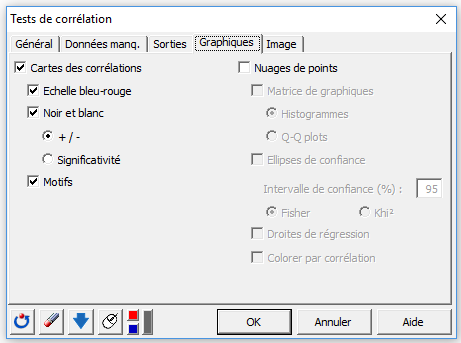
Une fois que vous avez cliqué sur le bouton OK, les calculs commencent et les résultats sont affichés.
Interpréter les résultats du calcul d'une corrélation de Spearman et du test sur sa significativité
Après les statistiques descriptives concernant les différentes variables sélectionnées, XLSTAT affiche la matrice des corrélations de Spearman.

Les coefficients de corrélation varient entre -1 et 1. Une valeur positive indique une corrélation positive. Une valeur négative reflète une corrélation négative. Une valeur proche de zéro reflète l’absence d'une corrélation linéaire.
Les corrélations entre les préférences et les attributs sont la plupart du temps proches de 0. La corrélation entre la préférence et l'attribut "Croustillant" est un peu plus haute avec 0.466. Ceci suggère que le seul critère pour lequel il les consommateurs aiment plus si il est plus élevé, est le caractère croustillant. Pour les autres critères il est probable qu'il existe un niveau optimal intermédiaire, au-delà duquel les consommateurs font par de leur insatisfaction.
Les valeurs affichées en gras sont significatives à un niveau de signification de 0.05. Cela signifie que le risque de rejeter l'hypothèse nulle alors qu’elle est vraie est inférieur à 5%. Les p-values correspondantes (le risque estimé) sont affichées dans le tableau suivant.

XLSTAT est parmi les quelques logiciels produisant des cartes de corrélation. Les cartes de corrélation permettent de voir des structures dans les corrélations. Cela a certes plus d'intérêt lorsqu'il y a beaucoup de variables, mais nous profitons de cet exemple pour montrer expliquer comment ces cartes peuvent être utilisées.
La première représentation s'appuie sur une échelle de couleurs allant du bleu au rouge (échelle froid-chaud) pour l'affichage des corrélations. La couleur bleu correspond à une corrélation proche de -1 et la couleur rouge correspond à une corrélation proche de 1. Le vert correspond à une corrélation proche de 0.

La deuxième carte de corrélation utilise les couleurs noire et blanche pour identifier respectivement les corrélations positives et négatives. La diagonale est afficher en gris.
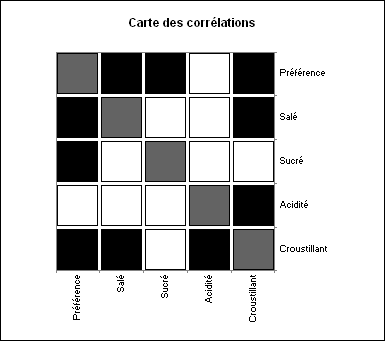
La troisième carte de corrélation utilise des motifs pour figurer le signe et l'intensité des corrélations : - les lignes partant du bas à gauche vers le haut à droite correspondent aux corrélations positives, et vice-versa ; - plus les lignes sont serrées, plus la corrélation est proche de 0.

Remarque : si vous voulez simplement calculer le coefficient de corrélation entre deux échantillons, vous pouvez utiliser directement dans la feuille Excel la fonction XLSTAT_Spearman. Exemple : sur la feuille « Data », entrez dans la cellule G2, « =XLSTAT_Spearman (A2 : A101, B2 : B101) ».
Cet article vous a t-il été utile ?
- Oui
- Non